Slik oppdaterer du manuelt og automatisk din Synology NAS-pakke

Opprettholder operativsystemet til din Synology NAS oppdatert er bare halvparten av den glatte hjemme serveropplevelsen: den andre halvparten holder alle dine søknadspakker oppdatert også. La oss se på hvordan du manuelt oppdaterer pakkene dine, samt hvordan du automatiserer prosessen.
RELATED: Hvordan sette opp og komme i gang med Synology NAS
I vår guide for å komme i gang med Synology NAS , vi viste deg hvordan du oppdaterer kjernestyringssystemet - nå er det på tide å ta en titt på å holde søknadspakker oppdatert også. Fordi Synology-plattformen er så mye mer enn enkel nettverkstilkoblet lagring, er det viktig å holde appene oppdaterte, for å sikre en jevn og feilfri opplevelse.
Manuell oppdatering av Synology-pakkene
RELATED: Hvordan lage , Omorganisere, organisere og fjerne snarveier på Synology NAS-skrivebordet.
For å komme i gang med oppdateringsprosessen, kan du bare navigere til det nettbaserte grensesnittet for Synology NAS. På standard skrivebordet ser du snarveien til pakkesenteret (hvis det er pakker som trenger oppdatering, ser du, som i skjermbildet nedenfor, en rød indikator som viser nummeret på dem). Hvis du har gjort litt omplassering på skrivebordet, kan du alltid finne snarveien til pakke senteret ved å klikke på knappen Start-meny-knappen i øvre hjørne for å få tilgang til hele søkelisten.

Inne i pakke senteret, Jeg er standard på "Installert" -visningen, og viser alle dine installerte pakker med pakker som trenger oppdateringer, hvis det er aktuelt, vises øverst i listen under "Attention required", se nedenfor.
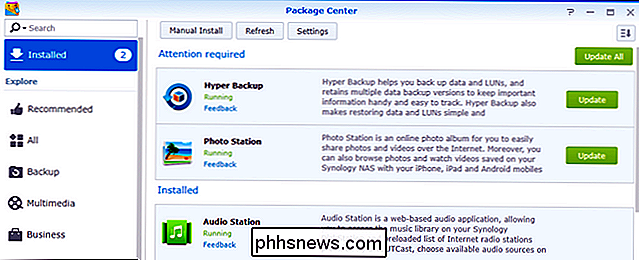
Det er tre måter å nærme seg manuelt å oppdatere pakkene dine. Du kan trykke "Oppdater alle" -knappen for å bare rive gjennom alle oppdateringene uten gjennomgang. Du kan selektivt oppdatere ved å velge "Oppdater" -knappen ved siden av hver oppføring som trenger oppdateringer. Til slutt, hvis du ønsker å se gjennom utgivelsesnotatene for en bestemt oppdatering før du godkjenner den, kan du klikke på den generelle oppføringen for en enkelt applikasjonspakke for å se detaljert visning. La oss gjøre det nå med pakken "Hyper Backup" for å se hva oppdateringen innebærer.
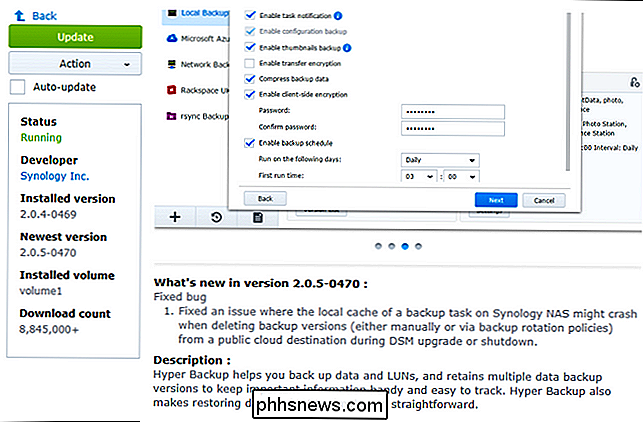
Her i detaljert visning kan vi se at det er en ekstra "Oppdater" -knapp, og enda viktigere for vårt formål, "Hva er nytt i versjon ... "utgivelsesnotitseksjon som fremhever hva oppdateringen legger til / fjerner / reparerer. I dette tilfellet er det bare en enkel feilretting.
På dette tidspunktet kan du godkjenne oppdateringen manuelt ved å klikke på den grønne "Oppdater" -knappen eller gå tilbake til forrige meny for å se andre oppdateringer og klikke på "Oppdater alle "Å ta vare på dem alle samtidig.
En ting du kanskje legger merke til på denne detaljerte visningen, er den lille" Automatisk oppdatering "i boksen under" Oppdater "-knappen. La oss se på den automatiske oppdateringsfunksjonen nå.
Angi pakkene dine til (Selektivt) Automatisk oppdatering
Når du kan merke avkrysningsboksen "Automatisk oppdatering" i detaljert visning, som vi så i forrige avsnitt, Det er en mye raskere måte å slå på automatisk (og selektiv) automatiske oppdateringer. Fra enten detaljert visning vi var bare i eller fra hovedliste over pakker, klikker du på den grå knappen som er merket "Innstillinger" langs vinduets øverste kant.
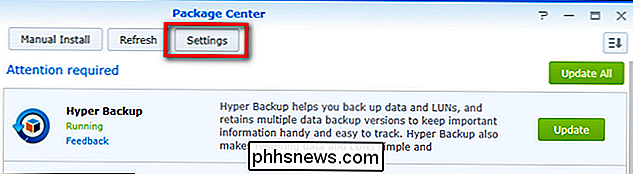
I kategorien Innstillinger velger du kategorien "Automatiske oppdateringer" langs den øverste navigasjonslinjen.
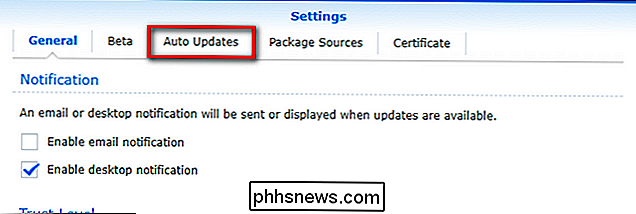
I menyen Automatiske oppdateringer kan du sjekke "Oppdater pakker automatisk" som vi gjorde under og deretter sette det som "Alle pakker" eller "Kun pakker under".
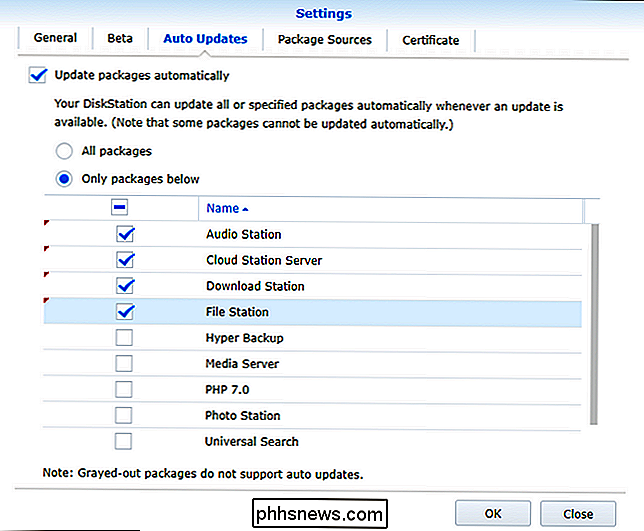
Hvis du velger å aktivere selektiv automatisk oppdatering, bare sjekk av alle pakkene du ønsker å beholde automatisk oppdatert. Når du er ferdig, klikk "OK" for å lagre endringene dine. Din Synology NAS vil nå automatisk oppdatere programpakker når nye oppdateringer ruller ut, ingen brukerinngang nødvendig.
Uansett om du velger å holde fast i en streng manuell metode eller blander i full (eller semi) automatiserte oppdateringer, er det smertefritt å fortsette Topppakkeoppdateringer takket være Synologys strømlinjeformede pakkebehandling.

Slik installerer du Windows på en Mac med Boot Camp
Takket være bryteren fra PowerPC til Intel for mange år siden, er en Mac bare en annen PC. Jo, Macer kommer med MacOS, men du kan enkelt installere Windows ved siden av MacOS ved hjelp av Apples innebygde Boot Camp-funksjon. Boot Camp installerer Windows i en dual-boot-konfigurasjon, hvilket betyr at begge operativsystemene skal installeres separat.

Slik setter du statiske IP-adresser på ruteren din
Rutere både moderne og antikviteter gir brukere mulighet til å angi statiske IP-adresser for enheter på nettverket, men hva er praktisk bruk av statiske IP-adresser for en hjemme bruker? Les videre når vi undersøker når du skal, og bør ikke, tilordne en statisk IP. Kjære Hvordan-Geek, Etter å ha lest om de fem tingene du har å gjøre med en ny routerartikkel, stakk jeg rundt i kontrollpanelet på ruteren min.



